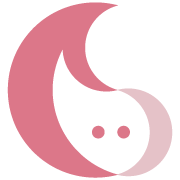# エクササイズ実行画面
実際にエクササイズを行いながら、回数やペースのサポートをしたり記録の入力を行う画面です。
# メニューの開始

TIP
該当メニューの設定でカウント単位が「秒」の場合は、ゲージは表示されません。
WARNING
インストール後初めてこの画面を出した時は、音声認識の権限の確認があります。許可すると音声によるスタート操作が可能になります。
# 記録の入力
既定の回数または秒数が終わると結果入力状態になりますので、実際の回数・重量を入力します。 ここで入力した値が次回の初期値となります。
TIP
ゲージとカウンタによる補助を必要とせず、記録の入力だけを行いたい場合は、
メニュー設定画面でカウント方式を「カウントしない」に設定します。
その場合、
# インターバル


# メニューの完了
最終セットを完了するとメニュー実行完了となり、次のメニューが存在する場合は、インターバルタイマーが起動します。 ここでの秒数はプログラム登録画面で設定された値となります。
インターバル中にアプリをバックグラウンドに移動すると、インターバルの終了は通知で伝えられます。
インターバルが終了すると次のメニューの実行画面に移動します。 全てのメニューが完了するとエクササイズ終了となり、週間予定画面に戻ります。
この時、今日の全てのエクササイズが完了していると、今日の実績レポートが表示されます。 このレポートはSNS等にシェアすることが可能です。
# メニューの中断
右上の
WARNING
メニューを中断すると、記録は残らず、未実施状態に戻ります。次に実行した時は、また1セット目からとなります。
← エクササイズ準備画面 実績 →